GarageBand Kullanma Kılavuzu
- Hoş Geldiniz
-
- Düzenleyici tanıtımı
-
- Piyano Rulo Düzenleyici tanıtımı
- Piyano Rulo Düzenleyici’de notaları ekleme
- Piyano Rulo Düzenleyici’de notaları düzenleme
- Piyano Rulo Düzenleyici’de nota zamanlamasını niceleme
- Piyano Rulo Düzenleyici’de bölgelerin perdesini değiştirme
- Piyano Rulo Düzenleyici’de MIDI bölgelerini yeniden adlandırma
- Piyano Rulo Düzenleyici’de otomasyonu kullanma
-
- Smart Controls’e genel bakış
- Smart Controls türleri
- Transform Pad’i kullanma
- Arpej Oluşturucu’yu kullanma
- Efekt yazılım eklerini ekleme ve düzenleme
- Ana izde efektleri kullanma
- Audio Units yazılım eklerini kullanma
- EQ efektini kullanma
- Düzenlenmiş bir Smart Controls’ü kaydedilmiş ayarlarıyla karşılaştırma
-
- Bir dersi çalma
- Gitarınız için giriş kaynağını seçme
- Ders penceresini özelleştirme
- Bir dersi ne kadar iyi çaldığınızı görme
- Zaman içindeki ilerlemenizi ölçme
- Bir dersi yavaşlatma
- Bir dersin miksini değiştirme
- Tam sayfa müzik notası görüntüleme
- Sözlük konularını görüntüleme
- Gitar akorlarını pratik etme
- Bir derste gitarınızı akort etme
- GarageBand penceresinde dersleri açma
- Ek Çalmayı Öğren dersleri alma
- Dersinizin indirilmesi tamamlanmazsa
- Touch Bar kestirmeleri
- Sözlük
- Telif Hakkı

Mac’teki GarageBand uygulamasında pedalları yeniden düzenleme ve değiştirme
Pedalboard’un stompbox efekt pedalları, donanım tarzındaki stompbox pedallarıyla aynı şekilde birleştirilebilir. Pedal alanı, soldan sağa işleyen sinyallerle, geleneksel bir pedalboard’u yansıtır.
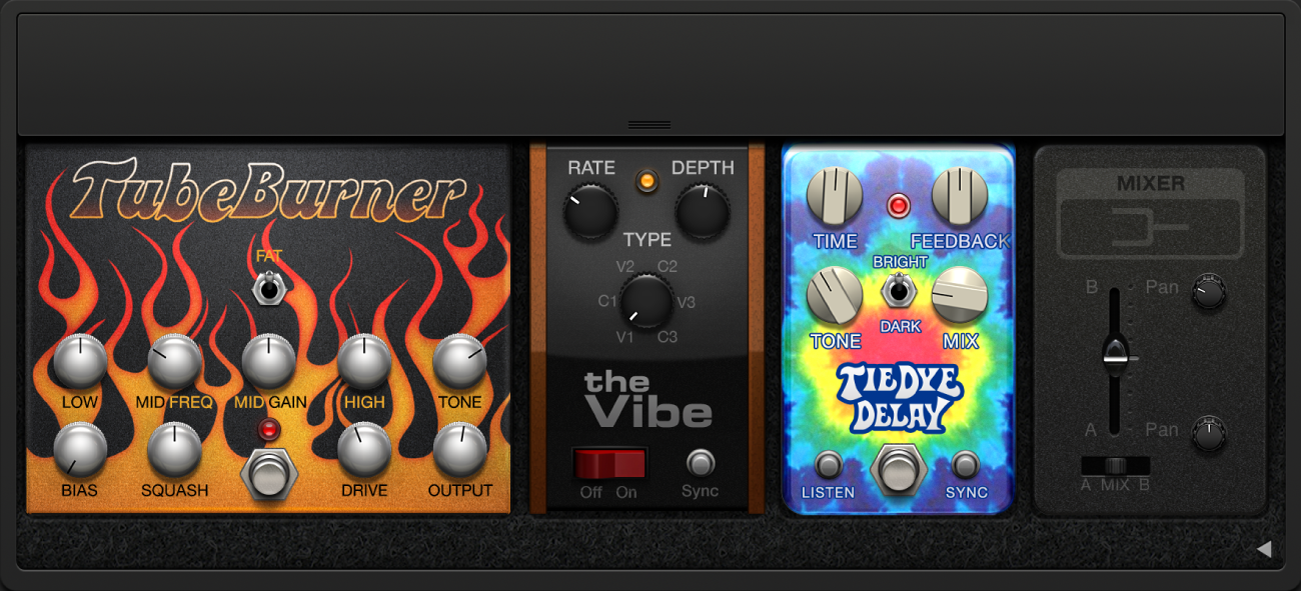
Pedal alanında pedalları yeniden düzenleme
Efekt pedalı kutusunu, sola veya sağa doğru yeni bir konuma sürükleyin.
Otomasyon ve yol yönlendirmeleri efekt pedalıyla birlikte taşınır. Otomasyon ve yol yönlendirmeleri hakkında daha fazla bilgi için Mac’teki GarageBand uygulamasında pedal yönlendirmeyi denetleme konusuna bakın.
Pedal alanında bir pedalı değiştirme
Aşağıdakilerden birini yapın:
Efekt pedalı kutusunu Pedal Tarayıcı’dan, Pedal alanında değiştirmek istediğiniz pedalın doğrudan üzerine sürükleyin.
Değiştirmek istediğiniz efekt pedalı kutusunu Pedal alanında tıklayarak seçin, sonra Pedal Tarayıcı’da uygun pedalı çift tıklayın.
Not: Efekt pedallarını değiştirebilirsiniz, fakat Mixer veya Splitter yardımcı programlarını değiştiremezsiniz. Yol yönlendirmeleri etkinse, bir efekt pedalı değiştirildiğinde değiştirilmezler. Daha fazla bilgi için Mac’teki GarageBand uygulamasında pedal yönlendirmeyi denetleme konusuna bakın.
Pedal alanından bir pedalı kaldırma
Aşağıdakilerden birini yapın:
Pedalı tekrar Pedal Tarayıcı’ya sürükleyin.
Pedalı Pedal alanının dışına sürükleyin.
Seçmek için pedalı tıklayın ve ardından Sil’e basın.